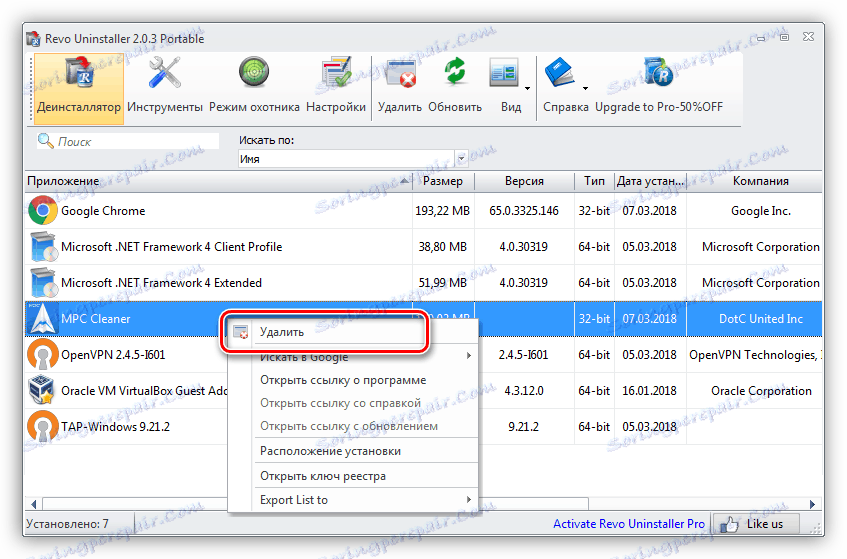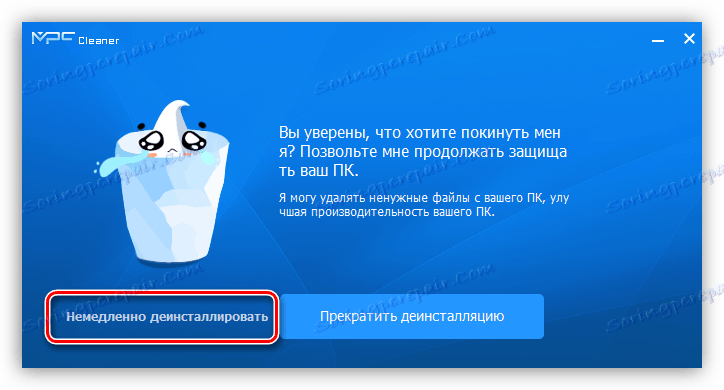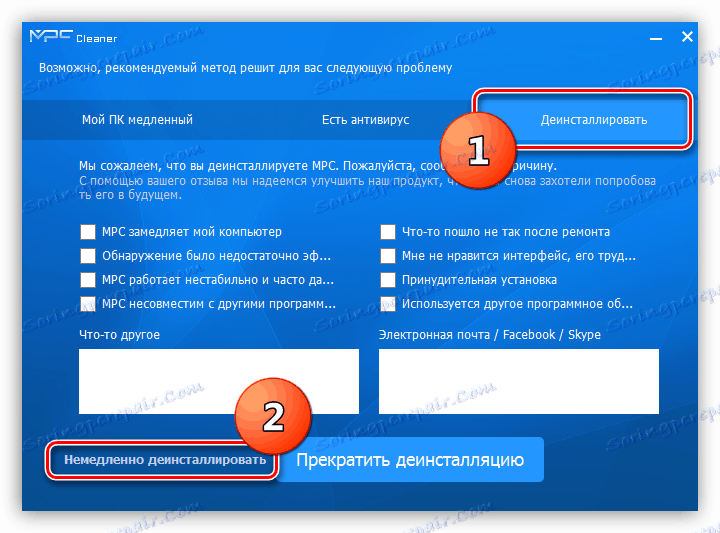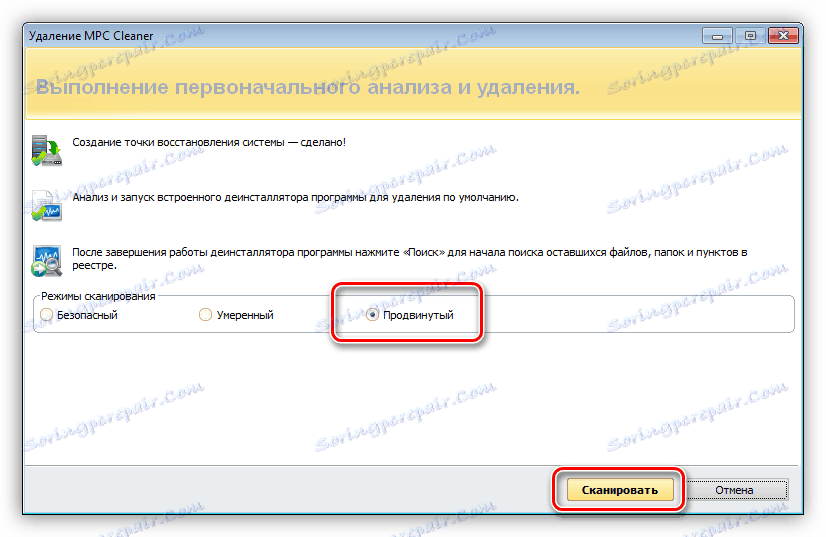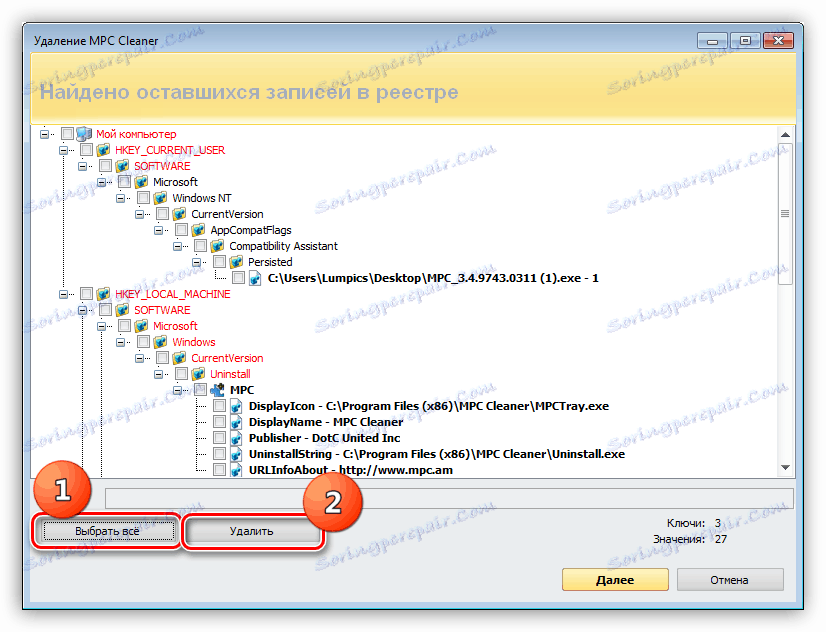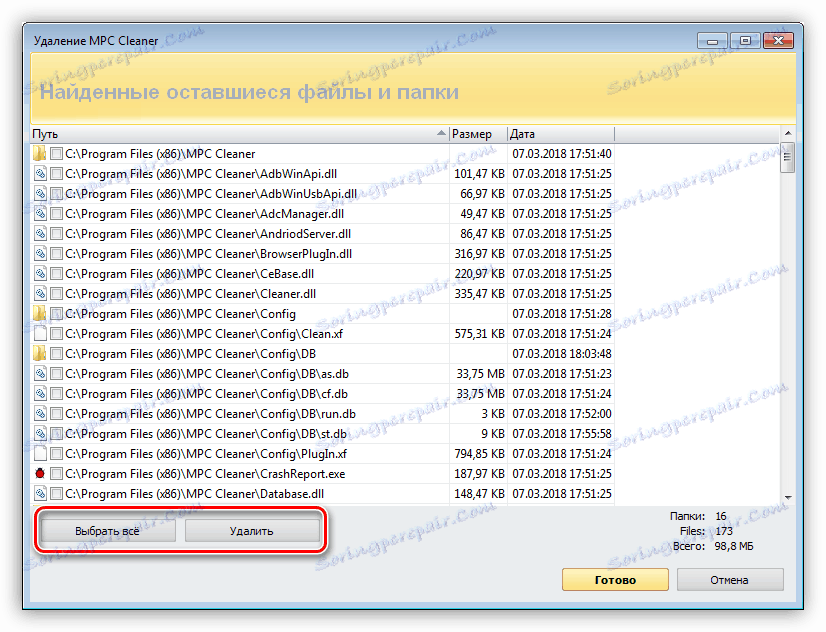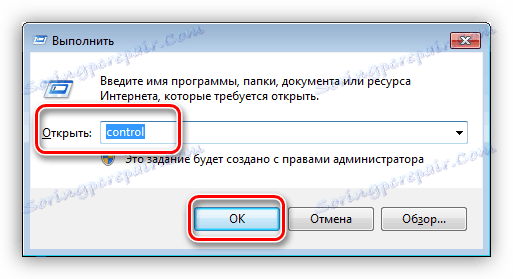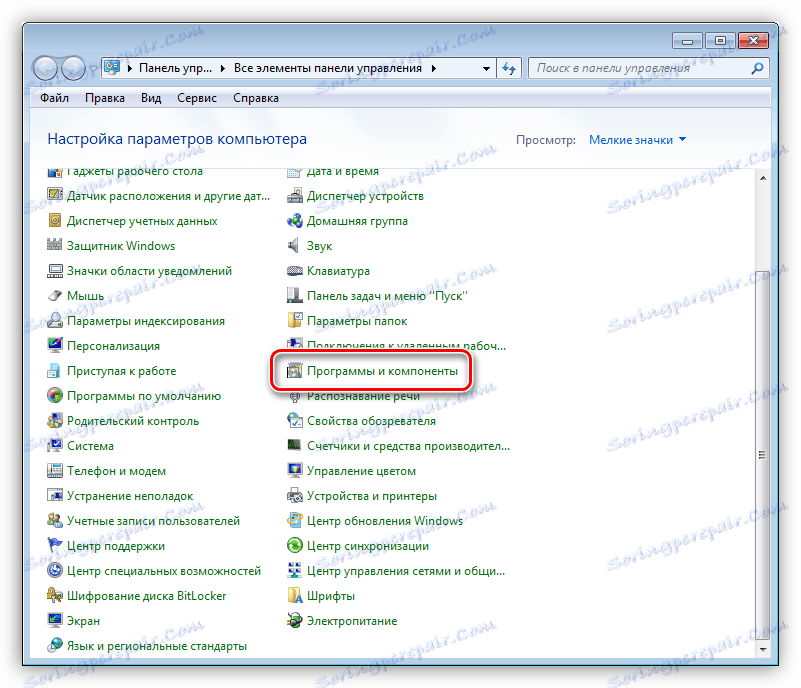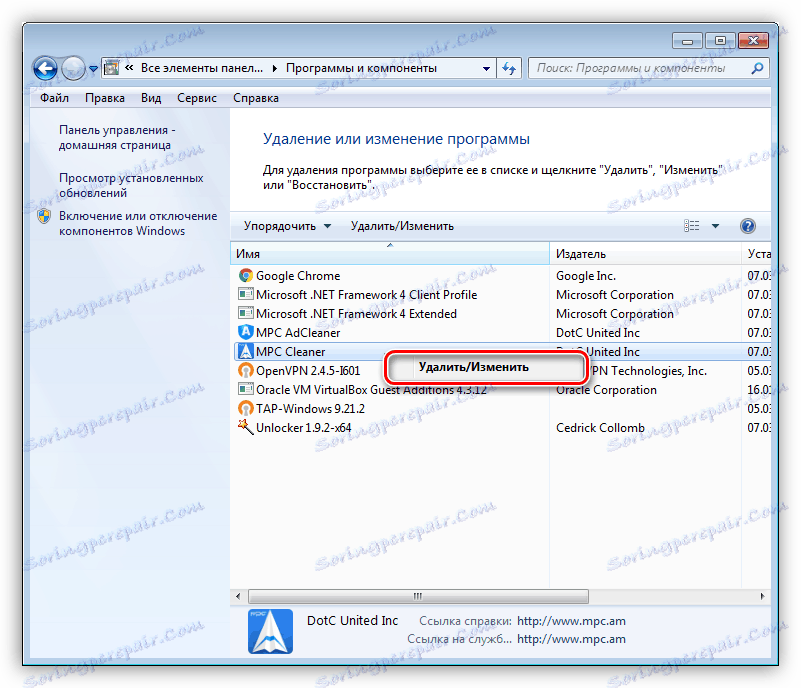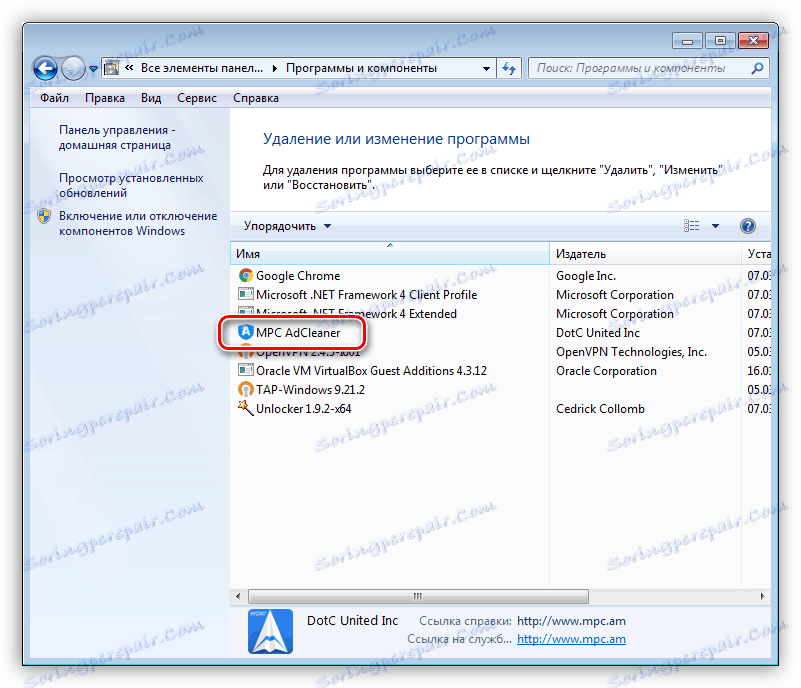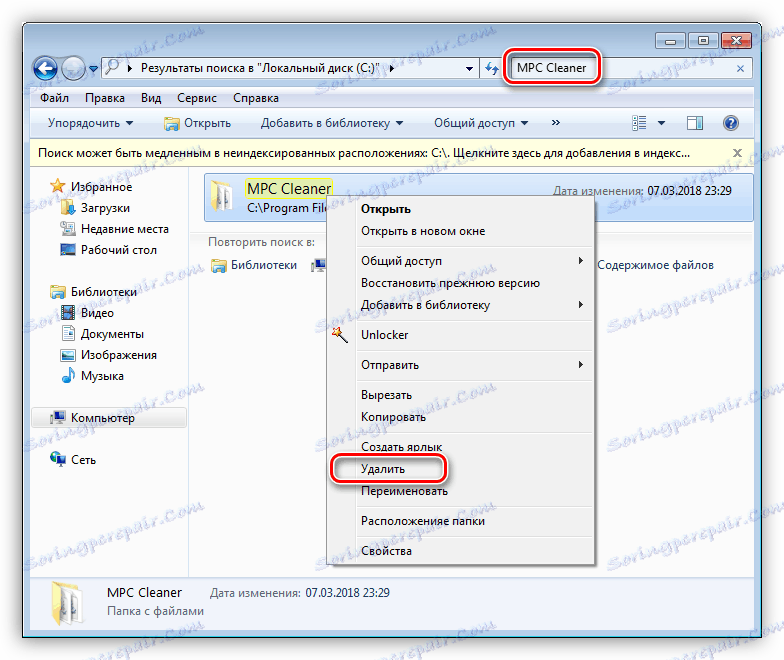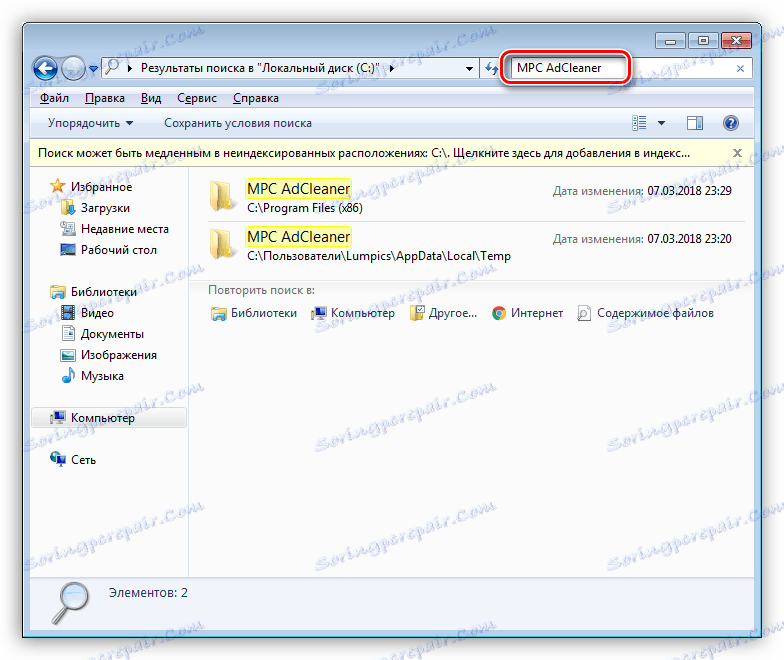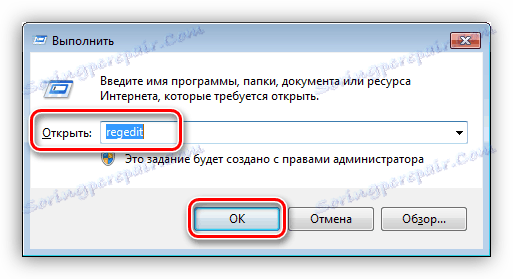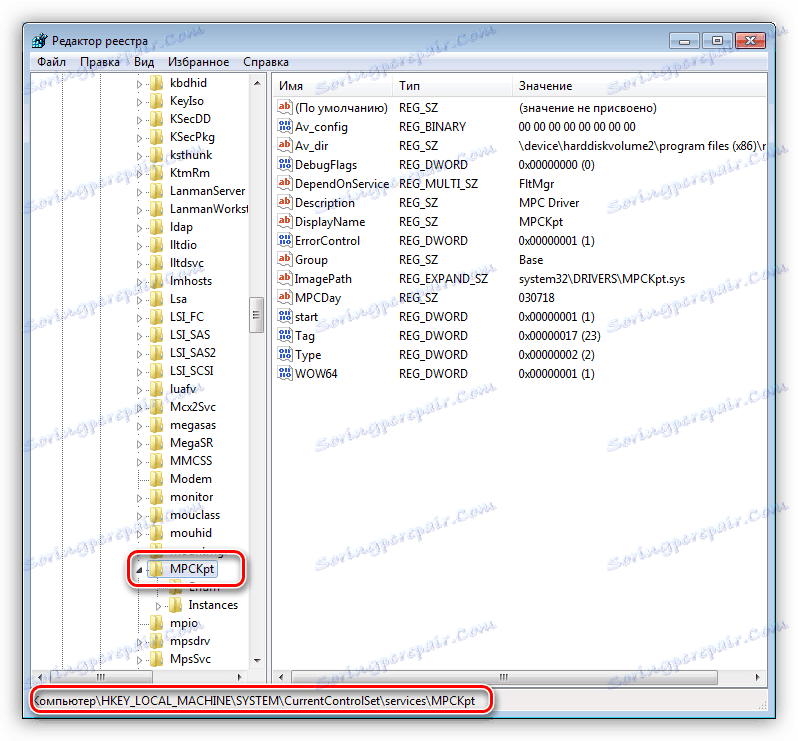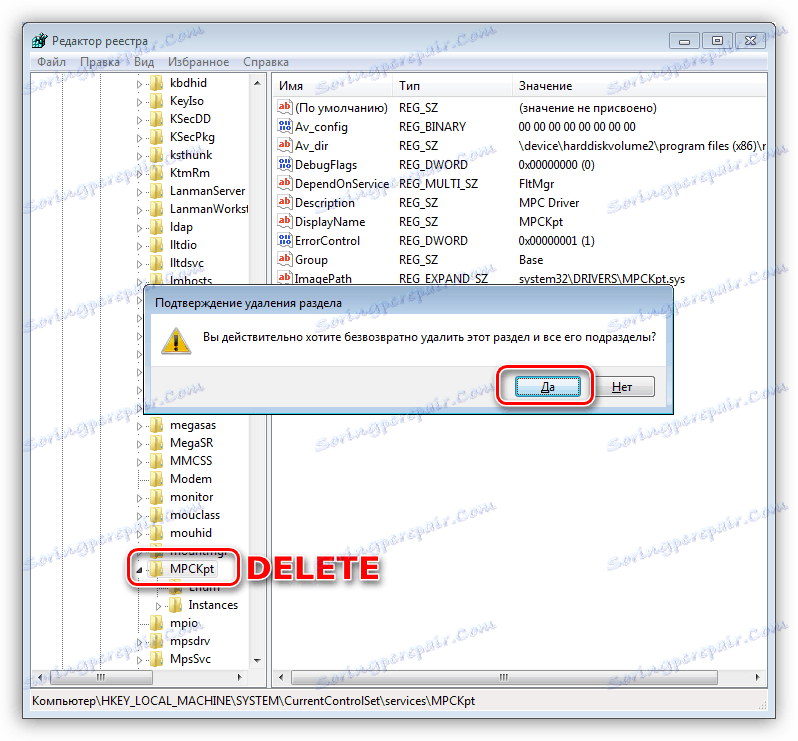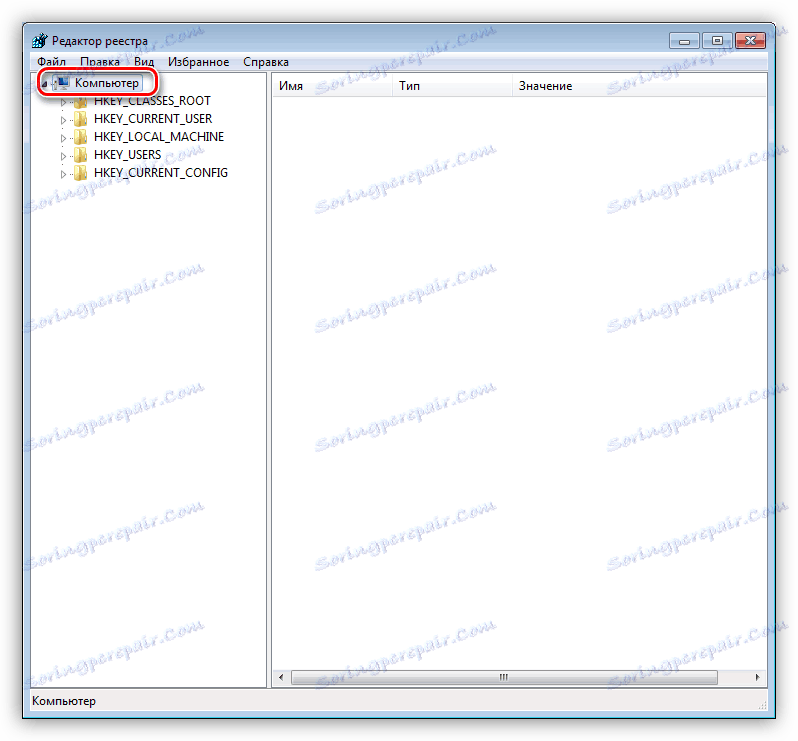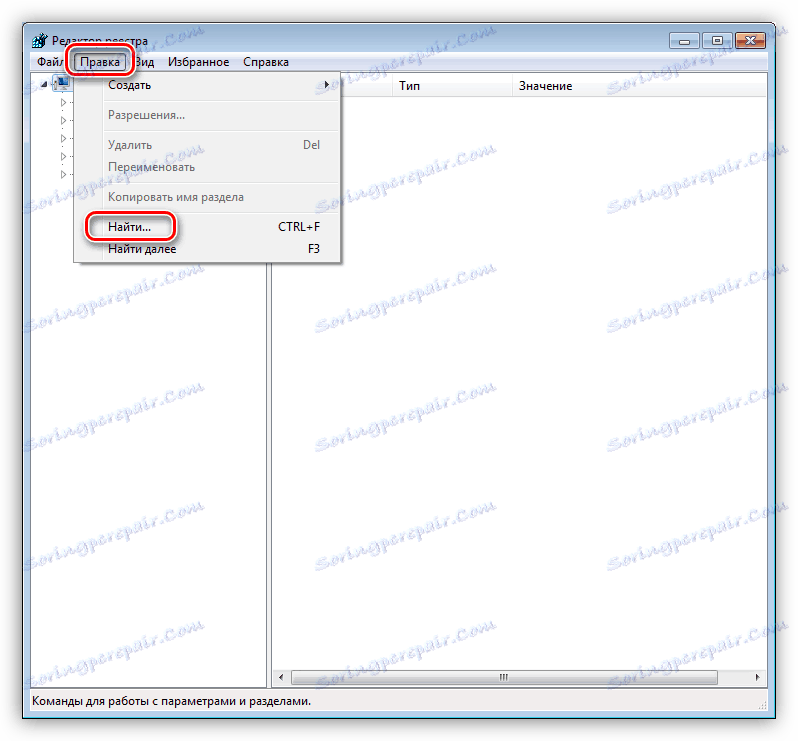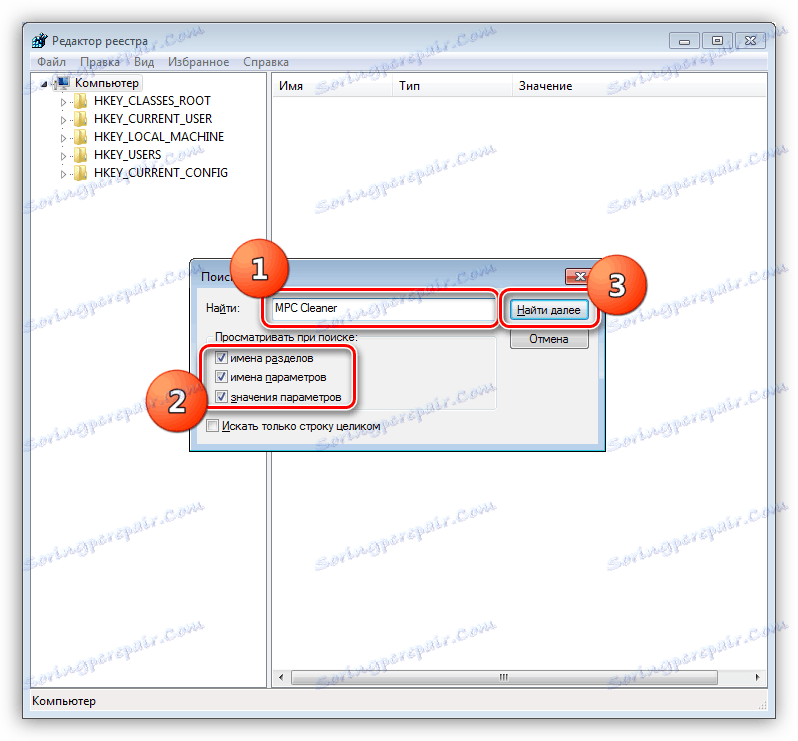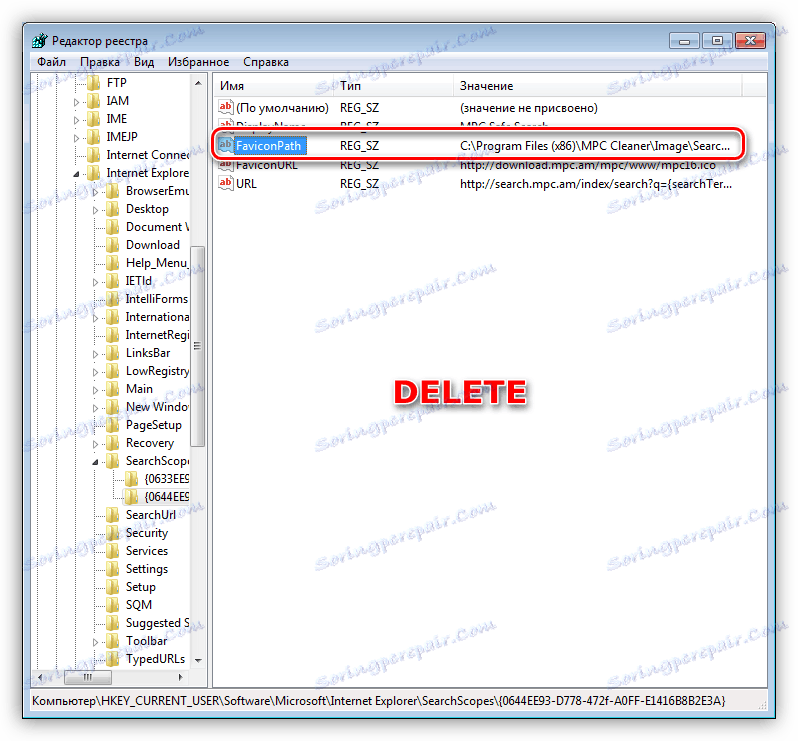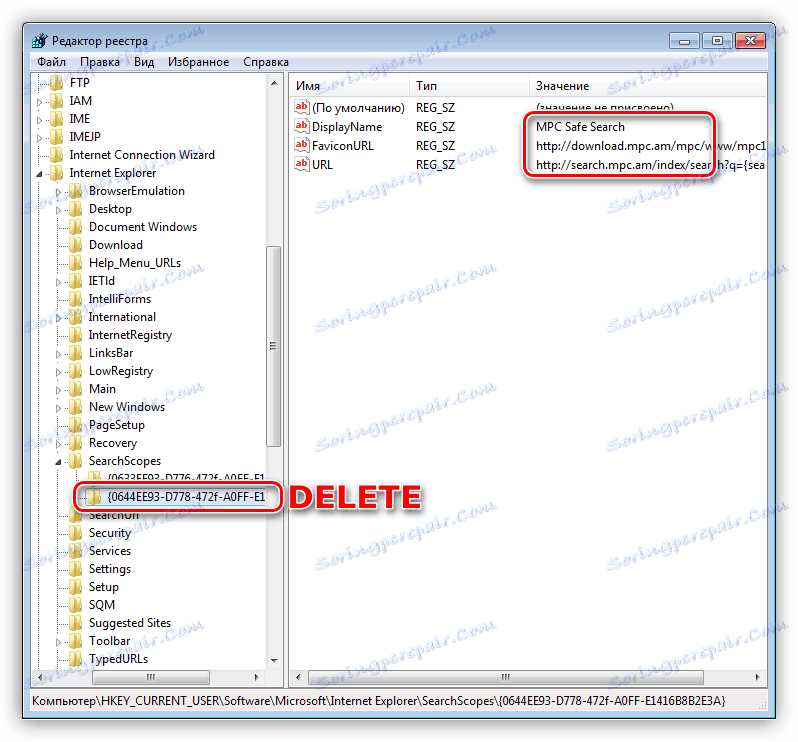Премахнете MPC Cleaner от компютър
MPC Cleaner е безплатна програма, която съчетава функциите на почистване на системата от отломки и защита на потребителски персонални компютри от интернет заплахи и вируси. Това е позицията на тези разработчици на продукти. Въпреки това, софтуерът може да бъде инсталиран без ваше знание и да извършва нежелани действия на компютъра. Например в браузърите началната страница се променя, различните съобщения се появяват с предложение "почистване на системата", а също така неизвестни новини редовно се показват в отделен блок на работния плот. Тази статия ще ви предостави информация как да премахнете тази програма от вашия компютър.
съдържание
Премахнете MPC Cleaner
Въз основа на поведението на програмата след нейното инсталиране, тя може да бъде приписана на AdWare - "рекламни вируси". Такива вредители не са агресивни по отношение на системата, те не крадат лични данни (в по-голямата си част), но е трудно да ги наречем полезни. В случай, че не сте инсталирали MPC Cleaner сами, най-доброто решение би било да се отървете от него възможно най-скоро.
Вижте също: Борба срещу рекламните вируси
Можете да деинсталирате нежелан "наемател" от компютър по два начина - като използвате специален софтуер или "Контролен панел" . Вторият вариант предвижда и "писалки" за работа.
Метод 1: Програми
Най-ефективното средство за премахване на всяко приложение е Инструмент за деинсталиране на Revo , Тази програма ви позволява да изтриете напълно всички файлове и регистрационни ключове, оставащи в системата след стандартна деинсталация. Съществуват и други подобни продукти.
Повече подробности: 6 най-добри решения за пълно премахване на програмите
- Стартираме Revo и намираме в списъка нашия разбойник. Кликваме върху него с PKM и изберете елемента "Изтриване" .
![Преминете към премахването на MPC Cleaner с програмата за деинсталиране на Revo]()
- В отворения прозорец MPC Cleaner кликнете върху връзката "Деинсталиране незабавно" .
![Премахнете MPC Cleaner със стандартен деинсталатор]()
- След това отново изберете опцията "Деинсталиране" .
![Последният етап от премахването на MPC Cleaner с помощта на стандартен деинсталатор]()
- След като деинсталиращият завърши работата си, изберете разширения режим и кликнете върху "Сканиране" .
![Избор на режим на сканиране на папки и регистър в Revo Uninstaller]()
- Кликнете върху бутона "Избиране на всички" и след това върху "Изтриване". С това действие унищожаваме допълнителните ключове на системния регистър.
![Избиране на ключове в системния регистър, които да бъдат премахнати в Revo Uninstaller]()
- В следващия прозорец повторете процедурата за папки и файлове. Ако някои елементи не могат да бъдат изтрити, кликнете върху "Завършване" и рестартирайте компютъра.
![Избиране и изтриване на папки и файлове в програмата Revo Uninstaller]()
Имайте предвид, че допълнителните модули MPC AdCleaner и MPC Desktop могат да бъдат инсталирани с Клиента. Те също така трябва да бъдат деинсталирани по същия начин, ако не се случи автоматично.
Метод 2: Системни инструменти
Този метод може да се използва в случаите, когато по някаква причина е невъзможно да се извърши деинсталация с помощта на Revo Uninstaller. Някои действия извършиха Revo в автоматичен режим, трябва да изпълним ръчно. Между другото, такъв подход е по-ефективен от гледна точка на чистотата на резултата, докато програмите може да пропуснат някои от "опашките".
- Отворете "Контролен панел" . Универсално приемане - стартирайте менюто Run с помощта на пряк път Win + R и въведете
control![Стартиране на контролния панел с помощта на менюто "Стартиране" в Windows 7]()
- Намираме в списъка с аплети "Програми и компоненти" .
![Отворете програмите и функциите на аплета в контролния панел на Windows 7]()
- Натиснете PCM към MPC Cleaner и изберете единствения елемент "Delete / Change" .
![Отидете при деинсталиране на MPC Cleaner в контролния панел на Windows 7]()
- Отваря се деинсталатор, в който се повтарят стъпки 2 и 3 от предишния метод.
- Може да забележите, че в този случай допълнителният модул е останал в списъка, така че трябва да бъде премахнат.
![Деинсталиране на приставката за MPC Cleaner от контролния панел на Windows 7]()
- След приключване на всички операции, трябва да рестартирате компютъра.
Трябва да се работи по-нататък, за да се премахнат ключовете на системния регистър и останалите програмни файлове.
- Нека започнем с файловете. Отворете папката "Компютър" на работния плот, а в полето за търсене въведете "MPC Cleaner" без кавички. Намерените папки и файлове се изтриват (RMB - "Изтриване" ).
![Изтриване на програмната папка на MPC Cleaner от компютър]()
- Повторете стъпките с MPC AdCleaner.
![Изтриване на папки и файлове от AdCleaner от компютър]()
- Остава само да се почисти регистърът на клавишите. За да направите това, можете да използвате специален софтуер, например, CCleaner , но по-добре да правите всичко ръчно. Отворете редактора на системния регистър от менюто "Изпълнение" с командата
regedit![Стартиране на редактора на системния регистър от менюто "Стартиране" в Windows 7]()
- Първо се отърваваме от остатъците от услугата MPCKpt . Той се намира в следния отрасъл:
HKEY_LOCAL_MACHINESYSTEMCurrentControlSetservicesMPCKpt![Преместете се до ключа на системния регистър, който съдържа ключа за услугата MPCKpt]()
Изберете съответната секция (папка), натиснете DELETE и потвърдете изтриването.
![Изтрийте ключа на системния регистър, съдържащ служебните ключове MPCKpt]()
- Затворете всички клонове и изберете най-горния елемент с името "Компютър" . Това се прави така, че търсачката да започне да сканира регистъра от самото начало.
![Отидете на основния ключ на системния регистър в Windows 7]()
- След това отидете в менюто "Редактиране" и изберете "Намери".
![Отидете при търсенето на ключове в системния регистър на Windows 7]()
- В прозореца за търсене въведете "MPC Cleaner" без кавички, поставете отметки, както е показано на екранната снимка и кликнете върху бутона "Намиране на следващия" .
![Опции за намиране на ключове в системния регистър Windows 7]()
- Изтрийте намерения ключ с помощта на клавиша DELETE .
![Премахване на ненужния ключ от системния регистър в Windows 7]()
Внимателно погледнете другите клавиши в секцията. Виждаме, че те също принадлежат към нашата програма, така че тя може да бъде премахната изцяло.
![Премахване на дял в системния регистър Windows 7]()
- Продължете търсенето с клавиша F3 . С всички получени данни извършваме подобни действия.
- След като изтриете всички ключове и дялове, трябва да рестартирате устройството. Това завършва премахването на MPC Cleaner от компютъра.
заключение
Почистването на компютъра от вируси и друг нежелан софтуер е доста трудно. Ето защо е необходимо да се грижим за сигурността на компютъра и да предотвратим проникването в системата на това, което не трябва да съществува. Опитайте се да не инсталирате програми, изтеглени от съмнителни сайтове. Използвайте грижливо безплатните продукти, тъй като заедно с тях "безлихвените пътници" под формата на днешния ни герой могат да се качат на диска.